7 nejlepších aplikací e-mailového klienta pro Windows 10 (aktualizováno 2022)
Ve světě plném aplikací pro rychlé textové zprávy je snadné zapomenout, že e-mail je ještě populárnější způsob komunikace. Každý rok byly odeslány miliardy e-mailů. Samozřejmě, ne všechny tyto e-maily jsou cennou komunikací – spam, marketingové kampaně a náhodné řetězce „odpovědět všem“ tvoří spoustu e-mailů odeslaných každý den.
V propojeném světě závislém na e-mailech se může zdát nemožné spravovat neuvěřitelné množství e-mailů, které každý den dostáváme. Pokud se cítíte zahlceni, můžete mít svou doručenou poštu pod kontrolou pomocí výkonného e-mailového klienta, který vám usnadní vyřizování vaší digitální korespondence.

Nedávno jsem objevil vynikající Mailbird e-mailového klienta a byl překvapen, když se dozvěděl, že ve skutečnosti existuje již deset let. Nejsem si jistý, jestli to teprve začíná získávat skutečnou popularitu, ale mají přes milion registrovaných uživatelů a neustále vyhrávají softwarová ocenění, takže by nemělo být překvapením, že Mailbird je také mou volbou pro nejlepšího e-mailového klienta pro Windows 10.
Může se pochlubit neuvěřitelnou sadou funkcí, včetně podpory více e-mailových účtů, vynikajících organizačních nástrojů a úplných možností přizpůsobení. Mailbird dokonce nabízí sadu aplikací, které fungují v rámci samotného e-mailového klienta, včetně integrace s Dropbox, Evernote, Google Docs a dalšími. Toto je skutečně e-mailový klient pro pokročilé uživatele, kteří potřebují vylepšit svou doručenou poštu. Může to chvíli trvat, než to bude fungovat přesně tak, jak chcete, ale stojí to za to.
K dispozici je bezplatná verze, ale přichází s několika omezeními, jako je přidání omezeného počtu e-mailových účtů a omezený přístup k pokročilým funkcím produktivity. Placená verze je mnohem flexibilnější a stále dokáže být extrémně dostupná za pouhých 3.25 $ měsíčně (platí se ročně). Pokud nejste fanouškem modelu předplatného, můžete se rozhodnout pro jednorázovou platbu ve výši 95 USD, která vám koupí doživotní přístup k verzi Pro.
Používáte počítač Mac? Viz nejlepší e-mailový klient pro Mac.
Obsah
- Proč mi věřit pro tento průvodce
- Máte více než 10,000 XNUMX nepřečtených e-mailů?
- Opravdu potřebujete nového e-mailového klienta?
- Nejlepší e-mailový klient pro Windows 10: Nejlepší výběr
- Další dobře placení e-mailoví klienti pro Windows 10
- Několik bezplatných e-mailových programů pro Windows 10
- Jak jsme hodnotili tyto e-mailové klienty Windows
- Konečné slovo
Proč mi věřit pro tento průvodce
Ahoj, jmenuji se Thomas Boldt a stejně jako mnozí z vás, kteří toto čtete, spoléhám na e-mail v naprosté většině své profesní korespondence. Jako freelancer a majitel malé firmy musím sledovat velké množství různých e-mailových účtů a znám ten boj, když se snažím držet krok se schránkou, která se neúnavně plní, a přitom se snažím dělat všechnu svou další práci.
V průběhu své kariéry jsem vyzkoušel mnoho různých metod, jak zefektivnit svou korespondenci, od omezení na základě času až po všechny ty zbytečné články „5 způsobů, jak ovládat svou e-mailovou schránku“. Podle mých zkušeností, bez ohledu na to, jak pečlivě omezujete čas, který každý den strávíte e-mailem, vám věci utečou, pokud nemáte efektivní řešení, které upřednostňuje produktivitu. Doufejme, že vám tyto recenze pomohou ušetřit čas při hledání lepšího způsobu práce s doručenou poštou!
Máte více než 10,000 XNUMX nepřečtených e-mailů?
Pokud jste někdy měli problémy se správou e-mailu, pravděpodobně jste se snažili najít řešení. V moderním světě se velká část tohoto vyhledávání odehrává online – ale bohužel jen velmi málo článků, které najdete, skutečně poskytuje nějaký druh užitečných rad. Najdete zde nejrůznější vágní návrhy týkající se „zvládání očekávání odezvy“ a „upřednostňování vlastních priorit“, ale jen zřídka nějaké konkrétní rady, které lze skutečně aplikovat na vaši situaci. Myslí to samozřejmě dobře, ale to neznamená, že jsou nutně užitečné.
Velkým důvodem, proč tyto články nepomáhají, je to, že se všechny zaměřují na to, co byste mohli nazvat „měkké změny“. Žádají vás, abyste změnili svůj přístup, změnili své návyky a upřednostnili své pracovní cíle jinak. I když to nejsou ve své podstatě špatné nápady, přehlížejí skutečnost, že ke skutečné změně dochází jako součást kompletního systému – a přinejmenším polovina tohoto systému je způsob, jakým skutečně komunikujete se svým e-mailem – jinými slovy, váš e-mailový klient. Pokud neustále bojujete s pomalým a zastaralým rozhraním, nikdy nebudete mít náskok před svou doručenou poštou.
Samozřejmě se můžete také řídit mým doporučením na nejlepšího e-mailového klienta pro Windows 10 a stále se budete utápět v tisících e-mailů. Představa, že jediná nová změna změní celý rozdíl, je svůdná, ale také redukující. Chcete-li svou doručenou poštu skutečně ovládat, budete muset zkombinovat všechny nejlepší rady, které můžete najít, a zajistit, aby fungovaly pro vaši individuální situaci.
Opravdu potřebujete nového e-mailového klienta?
Všichni chceme trávit méně času odpovídáním na e-maily a více času vyřizováním věcí, ale ne každému bude přechod na nového e-mailového klienta prospěšný.
Pokud pracujete ve firemním prostředí, možná ani nemáte na výběr, jak bude s vaším e-mailem nakládáno, protože některá IT oddělení jsou velmi specifická v tom, jak provozují své e-mailové systémy. I když můžete odeslat požadavek prostřednictvím svého nadřízeného oddělení IT, naprostá složitost nasazení nového e-mailového klienta na pracovišti často udržuje lidi při používání jejich starých, neefektivních systémů.
Ti z vás, kteří jsou samostatně výdělečně činnými osobami nebo majiteli malých firem, pravděpodobně zaznamenají určitá skutečná vylepšení, zejména pokud aktuálně používáte základní rozhraní webové pošty, jako je Gmail nebo Outlook.com. Pokud potřebujete zkontrolovat svůj osobní e-mail a také adresy informací a podpory pro vaši firmu – a přitom vše třídit a upřednostňovat v několika oknech prohlížeče – s moderním e-mailovým klientem skutečně začnete ušetřit čas. Pokud používáte něco hrozného, jako jsou webmailové klienty poskytované většinou hostingových společností, můžete každý rok ušetřit celé dny přechodem na lepší řešení.
Nejlepší e-mailový klient pro Windows 10: Nejlepší výběr

Mailbird byl vyvíjen od roku 2012 a vývojáři strávili spoustu času leštěním programu, dokud nezazáří. Každá fáze instalace, konfigurace a používání Mailbirdu byla neuvěřitelně snadná a vše fungovalo hladce. Je to osvěžující zážitek nemuset bojovat s e-mailovým klientem!
Bezplatná verze omezuje váš přístup k některým působivějším funkcím Mailbirdu a na konci každého e-mailu vynucuje malý podpis s nápisem „Odesláno pomocí Mailbird“. Dodává se s krátkou zkušební verzí Pro, která trvá pouhé 3 dny, ale předplatné je tak cenově dostupné, že je těžké ospravedlnit setrvání u bezplatné verze. Verze Pro je k dispozici za pouhých 3.25 $ měsíčně nebo 95 $ za doživotní předplatné, pokud nechcete platit měsíčně.
Abych to dobře otestoval, propojil jsem Mailbird se svým účtem Gmail a e-mailovým účtem osobní domény, který je hostován společností GoDaddy. Jednoduše jsem zadal své jméno a e-mailovou adresu a Mailbird zjistil příslušná nastavení konfigurace a požádal mě o heslo. O několik úhozů později a obě byly okamžitě nastaveny.
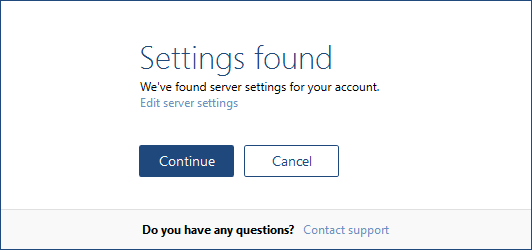
Při synchronizaci mých zpráv došlo k určitému zpoždění, ale můj účet Gmail obsahuje zprávy za téměř deset let, takže není překvapením, že stažení všeho chvíli trvalo. Abych to opravdu otestoval, přidal jsem také starý účet Hotmail a poštovní účet Yahoo a oba byly okamžitě přidány bez jakýchkoli problémů. Synchronizace trvala déle, ale opět je to kvůli velkému množství zpráv, nikoli vinou Mailbirdu.
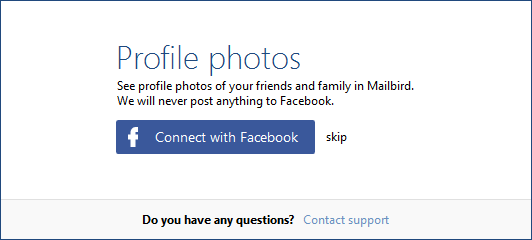
Pokud jde o zabezpečení, většinu filtrování bude zajišťovat váš e-mailový server, ale Mailbird ve výchozím nastavení zakazuje načítání externích obrázků. To zabrání externím sledovacím obrázkům zjistit, zda jste si přečetli e-mail nebo ne, a minimalizuje riziko spammerů a hackerů, kteří by do určitých typů obrázků zahrnuli malware. Pokud jste zjistili, že konkrétní odesílatel je bezpečný, můžete buď zobrazit obrázky v jedné zprávě, nebo odesílatele přidat na seznam povolených, aby se obrázky ve výchozím nastavení vždy zobrazovaly.
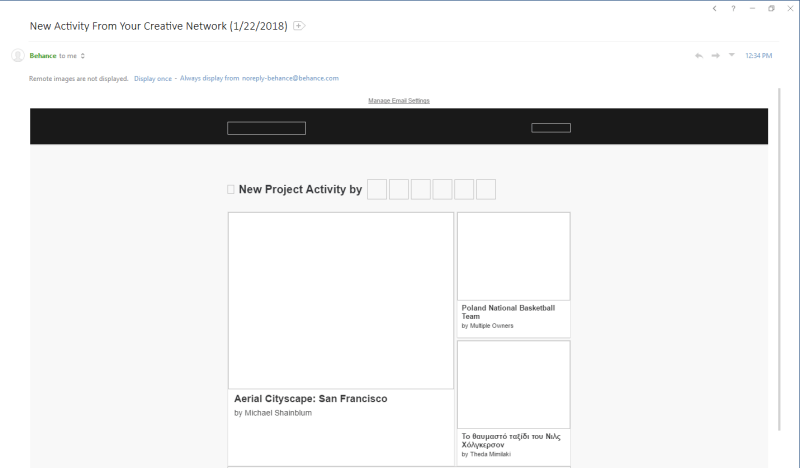
Jednou z hlavních předností Mailbirdu je, jak je jednoduchý. Rozhraní se neuvěřitelně snadno používá, jak byste očekávali od dobrého e-mailového klienta, a existují užitečné tipy, které jsou snadno dostupné a pokrývají téměř jakýkoli úkol nebo otázku, kterou byste mohli mít.
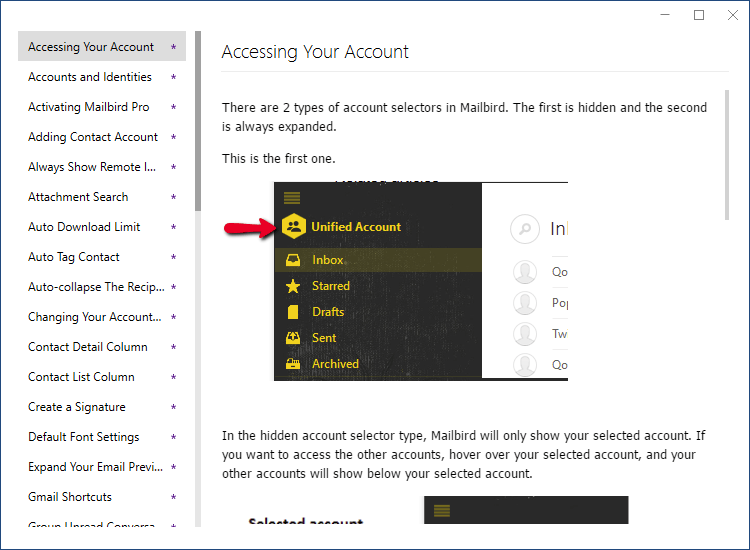
To, že se Mailbird na povrchu snadno používá, samozřejmě neznamená, že by mu chyběly funkce. Většinu času se vám zobrazí čisté a jasné rozhraní, které vám umožní soustředit se na úkol, který máte, konkrétně na převzetí kontroly nad vaší doručenou poštou. Pokud se však chcete ponořit hlouběji, existuje mnoho možností přizpůsobení, které můžete nastavit a už se o ně nemusíte starat.
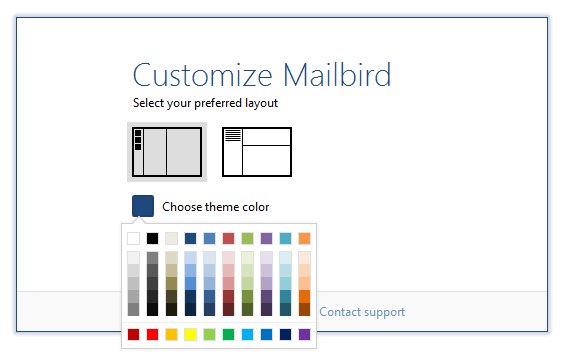
Barvy a rozvržení jsou jen některé z možností přizpůsobení rozhraní, ale pokud se ponoříte hlouběji do nastavení, můžete si vybrat, jak používat některé ze zajímavějších funkcí Mailbirdu. Jednou z mých oblíbených je možnost ‘Snooze’, která vám umožňuje dočasně ignorovat e-mail, dokud nebudete připraveni se jím zabývat, což vám umožňuje rychlou metodu upřednostnění vaší korespondence.
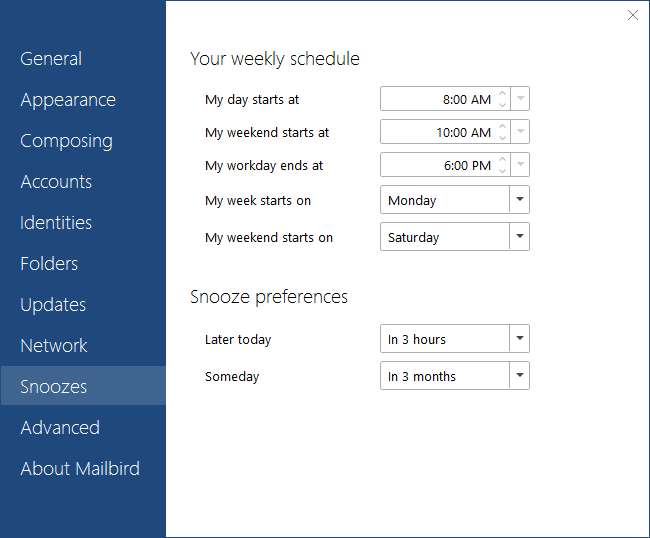
Další funkcí jedinečnou pro Mailbird je schopnost integrovat řadu dalších populárních aplikací, jako jsou Dokumenty Google, Kalendář Google, Asana, Slack, Whatsapp a další – seznam je poměrně rozsáhlý.
Proces instalace doprovodných aplikací Mailbird byl rychlý a snadný, i když musím přiznat, že možnost přistupovat na Facebook a zároveň odpovídat na e-maily není zrovna zvýšení produktivity. Lze jej však skrýt jediným kliknutím a doufejme, že vám zabrání přepnout se z doručené pošty a nechat se rozptylovat.
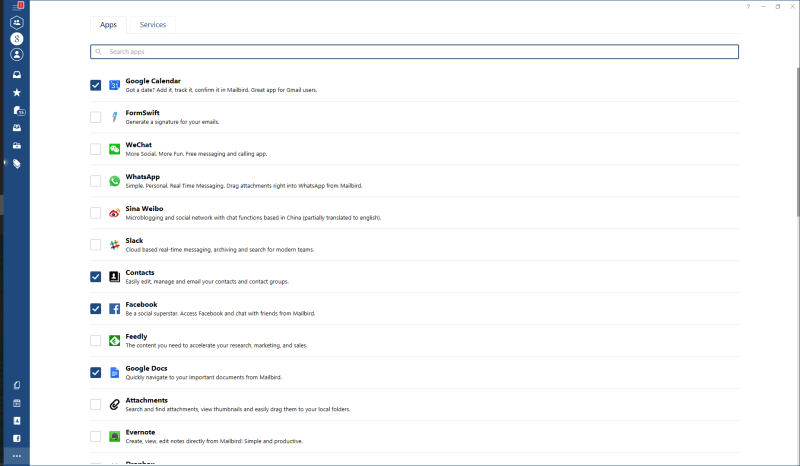
Pro srovnání, integrace Google Docs je velkým pomocníkem, stejně jako Evernote (ačkoli jsem v procesu přechodu na OneNote, konkurenční aplikaci od Microsoftu, která, jak se zdá, zatím není dostupná). Sekce aplikací je překvapivě open source, takže kdokoli se správnými znalostmi programování může navštívit úložiště kódu na Github a vytvořit si vlastní integraci aplikací.
Zdá se, že integrace uvedené na kartě Služby zatím nenabízejí mnoho pomoci, protože většina služeb jsou pouze odkazy na webové stránky poskytovatelů. Ty pokrývají celou škálu od webhostingu po antivirový software a není hned jasné, jak (pokud vůbec) by se integrovaly s Mailbirdem, ale toto je jediná část programu, která nepůsobí dokonale vyleštěně. Předpokládám, že tento aspekt rozšíří, jakmile se spojí s více poskytovateli služeb. Mít zde odkaz na OneDrive a OneNote by bylo skutečnou pomocí, ale Microsoft není zrovna známý tím, že by si s konkurencí hrál hezky.
Když jsme u krátkého tématu negativních aspektů, všiml jsem si, že zvuk upozornění „Nová pošta“ se během testování neustále přehrával. Nejsem si jistý, jestli je to proto, že jsem prostě měl stále nepřečtené zprávy ze svého starého účtu Hotmail, nebo jestli tam byla nějaká jiná chyba, ale nakonec jsem musel úplně vypnout zvuková upozornění, abych to zastavil. Přečtěte si náš celý Recenze Mailbird více.
Další dobře placení e-mailoví klienti pro Windows 10
1. Klient eM
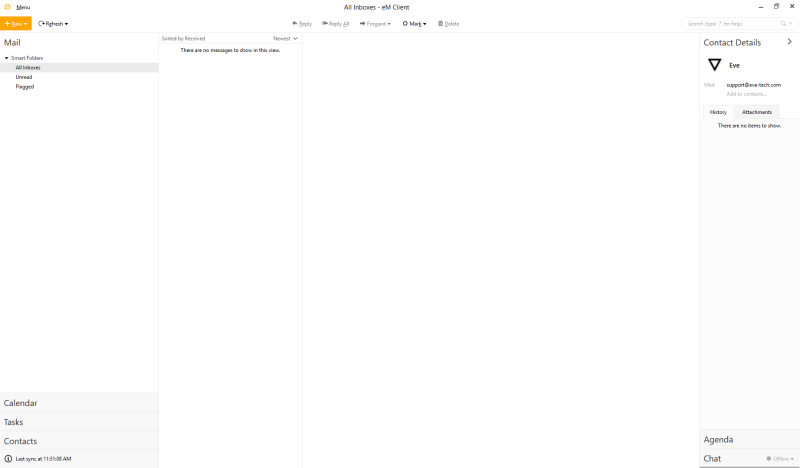
eM Client je další velmi dobře navržený e-mailový klient, který je mnohem efektivnější než většina moderních webmailových rozhraní. Podporuje většinu hlavních e-mailových služeb, včetně Gmailu, Microsoft Exchange a iCloud. Je k dispozici zdarma, pokud jej používáte pouze pro osobní e-maily, i když jste omezeni pouze na kontrolu maximálně dvou e-mailových účtů. Pokud chcete pro své podnikání používat em Client nebo chcete zkontrolovat více než dva účty, budete si muset koupit aktuální verzi Pro za 49.95 $. Pokud si chcete koupit verzi s doživotními aktualizacemi, cena vyskočí na 99.95 $.
Proces nastavení byl docela hladký, rychle a snadno se spojil se všemi e-mailovými účty, které jsem testoval. Synchronizace všech zpráv trvala o něco déle, než jsem očekával, ale přesto jsem mohl okamžitě začít pracovat. K dispozici byla standardní bezpečnostní opatření pro skrytý obraz a vynikající organizační nástroje pro řešení vaší hory nepřečtených zpráv.
eM Client integruje řadu užitečných aplikací pro produktivitu včetně správce kontaktů, kalendáře a chatovacích služeb a každá ze služeb se může synchronizovat s různými internetovými službami, jako je Facebook a Google. Neexistují žádná rozšíření o aplikace třetích stran, která by mohla omezovat vaši produktivitu, ale je třeba říci, že při vyřizování korespondence musíte zůstat na úloze.
Celkově je eM Client vynikající alternativou k Mailbirdu, pokud kontrolujete pouze několik osobních e-mailových účtů, i když je mnohem dražší, pokud si chcete zakoupit balíček doživotních aktualizací. Můžete si také přečíst naše podrobné srovnání Mailbird vs eM klient zde.
2. Poštovní schránka
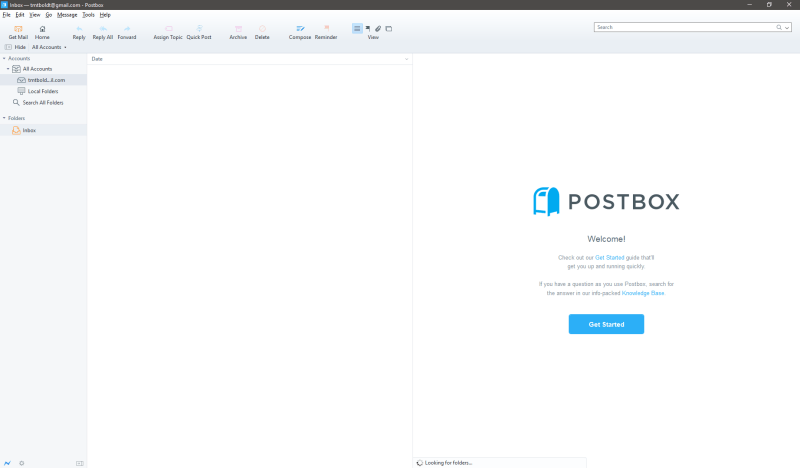
Postbox je jednou z dostupnějších placených možností pro správu vašeho e-mailu, za cenu pouhých 40 USD, s množstevními slevami dostupnými pro ty, kteří jej chtějí nasadit v rámci celého podniku. Máte-li zájem si ji před nákupem vyzkoušet, je k dispozici 30denní bezplatná zkušební verze.
Proces nastavení poštovní schránky je hladký a jednoduchý, i když vyžaduje další krok aktivace protokolu IMAP pro práci s účtem Gmail. Naštěstí vám dává jasné pokyny, jak to povolit, což je příjemné. Podporuje tolik e-mailových účtů, kolik chcete přidat, a dokáže poměrně rychle synchronizovat desítky tisíc e-mailů.
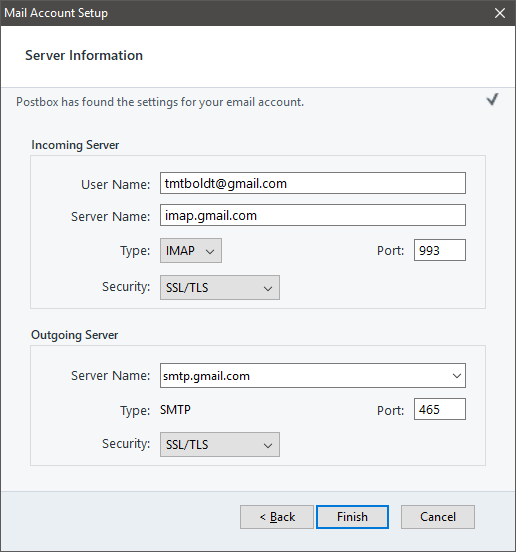
Jednou ze skutečných předností Postboxu jsou jeho organizační nástroje, které vám umožňují rychle označovat a třídit e-maily, aniž byste museli nejprve nastavovat pravidla filtrování. Funkce vyhledávání nabízí širokou škálu možností, které vám pomohou rychle najít zprávu, kterou hledáte, i když to funguje lépe, jakmile bude mít možnost indexovat všechny vaše e-maily. Pokud pro začátek importujete velké množství, bude to nějakou dobu trvat, ale pokud nedostáváte tisíce e-mailů denně, mělo by to být schopno zpracovat to hladce vpřed.
Na rozdíl od mnoha jiných e-mailových klientů, na které jsem se díval, Postbox ve výchozím nastavení zobrazuje obrázky e-mailů, i když je možné, že k rozhodnutí, zda je odesílatel e-mailu důvěryhodný, používá jakousi vestavěnou bílou listinu jako Gmail.
Postbox má některé základní možnosti přizpůsobení, včetně možnosti reorganizace panelu nástrojů a některých základních úprav rozvržení, ale to je rozsah možností přizpůsobení. Nezahrnuje také žádná rozšíření nebo integrace aplikací, jako je kalendář, i když obsahuje funkci „Připomenutí“, kterou lze použít jako agendu. Pokud hledáte organizační nástroj vše v jednom, Postbox pro vás nemusí být dostatečně kompletní.
3. The Bat!
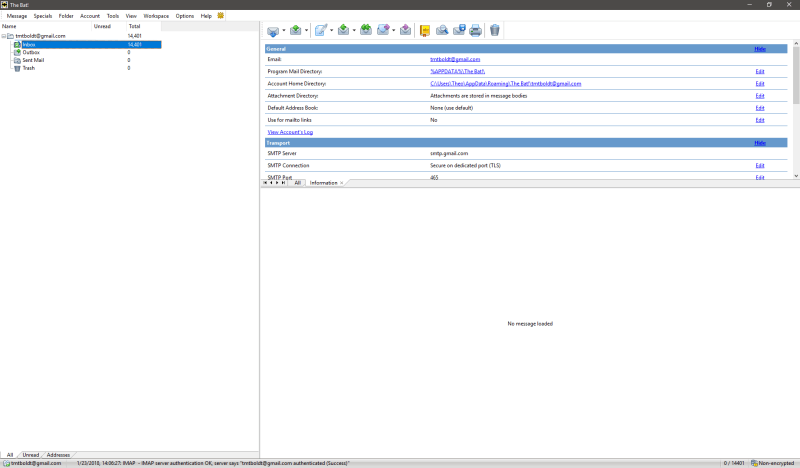
Pokud vás více zajímá bezpečnost než efektivita, Netopýr! může být přesně to, co hledáte – a ano, vykřičník je oficiálně součástí názvu! Jeho primárním nárokem na slávu je schopnost integrovat šifrování e-mailů přímo do programu s podporou možností šifrování PGP, GnuPG a S/MIME. Díky tomu je ideální pro ty, kteří pracují s extrémně citlivými daty, ale rozhodně není tak uživatelsky přívětivý jako kterýkoli jiný e-mailový klient, na který jsem se díval.
Má poměrně základní rozhraní a proces nastavení mého účtu Gmail napoprvé nefungoval správně. Dvoufaktorové ověřování Google obvykle funguje okamžitě, ale i přes schválení přihlášení na mém telefonu, The Bat! nejdřív jsem si neuvědomil, že jsem to udělal. Také se neintegruje s mým Kalendářem Google, ale existuje několik základních plánovacích nástrojů, které můžete použít – i když preferuji něco komplexnějšího.
Spíše než mobilní aplikaci pro váš smartphone, The Bat! nabízí „přenosnou“ verzi aplikace, kterou lze spustit z USB klíče nebo podobného zařízení, aniž byste museli cokoli instalovat. Pokud zjistíte, že potřebujete použít počítač v internetové kavárně nebo na jiných veřejných místech k odesílání šifrovaných e-mailů, je to určitě vaše nejlepší volba.
Netopír! není pravděpodobně nejlepším řešením pro nikoho kromě uživatelů, kteří si nejvíce uvědomují bezpečnost, ale pro novináře, finanční analytiky nebo kohokoli jiného, kdo pravidelně potřebuje používat šifrovanou komunikaci, to může být přesně to, co potřebujete. Profesionální verze je k dispozici za 59.99 $, zatímco verze pro domácího uživatele je k dispozici za 26.95 $.
Několik bezplatných e-mailových programů pro Windows 10
1. Mozilla Thunderbird
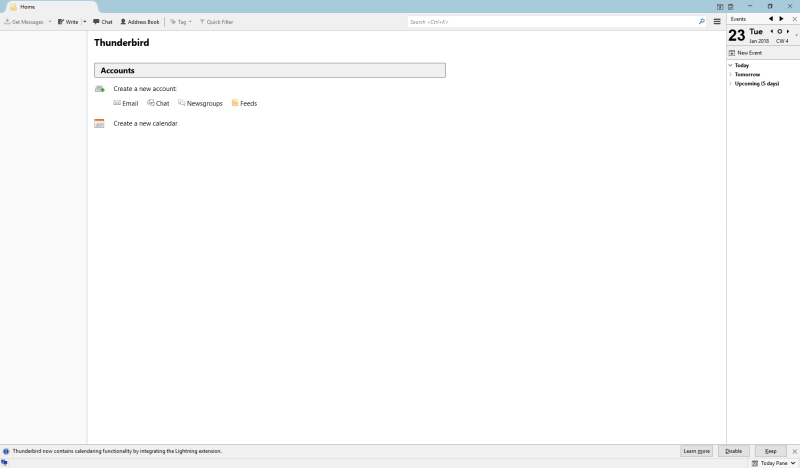
buřňák je jedním ze starších e-mailových klientů s otevřeným zdrojovým kódem, který se stále aktivně vyvíjí, poprvé vydán v roce 2022. Původně byl součástí webového prohlížeče Mozilla Firefox, oba vývojové projekty byly nakonec odděleny, protože stále více lidí přešlo na webové e-mailové služby a poptávka klesala. . Vývojáři však stále usilovně pracují, Thunderbird je stále jedním z těch lepších bezplatných emailových klientů pro Windows 10.
Kdysi jsem používal Thunderbird jako svého e-mailového klienta, když byl poprvé uveden na trh, ale postupně jsem se od něj vzdaloval ve prospěch webového rozhraní Gmailu. Byl jsem příjemně překvapen, když jsem viděl, že se také připojil k moderní éře a konfigurace mých e-mailových účtů byla rychlá a snadná. Synchronizace byla rozhodně pomalejší než u některých jiných konkurentů, ale má vestavěné dobré filtrovací a organizační nástroje, stejně jako rychlé zasílání zpráv, kalendáře a správu kontaktů.
Rozhraní je trochu zastaralé, dokonce i ve srovnání s novým směrem Mozilly pro Firefox, ale rozhraní s kartami usnadňuje správu více úloh než některé jiné e-mailové klienty, které se mi líbily více. Pokud jste člověk, který miluje multitasking při práci, určitě se podívejte na Thunderbird. Multitasking samozřejmě není vždy tím nejlepším způsobem, jak překonat počet nepřečtených zpráv!
Porovnali jsme také Thunderbird s Mailbirdem (zde) a eM klient (zde). Můžete si také přečíst další alternativy Thunderbirdu z tento článek.
2. Mail pro Windows
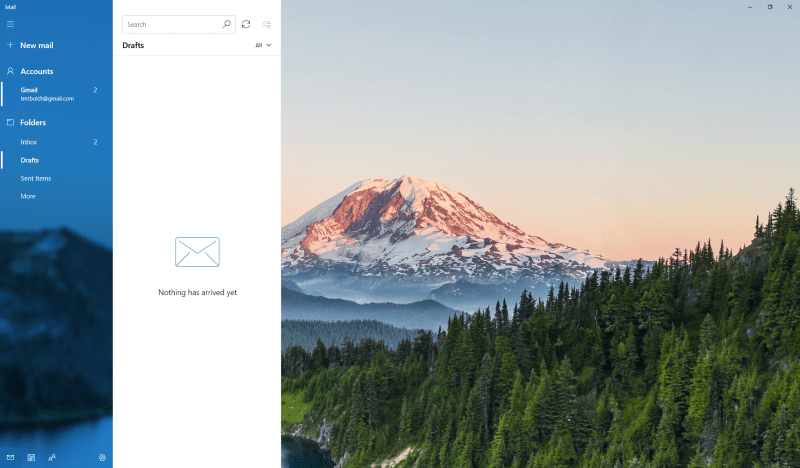
Pokud máte Windows 10, pravděpodobně už máte Mail pro Windows nainstalováno. Nastavení účtů je jednoduché a snadné a je integrováno s mými účty Gmail a Kalendář Google bez jakýchkoli problémů. Poskytuje rychlý přístup ke kalendáři a kontaktům, i když vás ve skutečnosti jen rychle propojí s aplikacemi Kalendář a Kontakty, které jsou integrovány do Windows.
Pokud jste ochotni přijmout výchozí aplikace Microsoftu pro všechny tyto funkce, pak pro vás může být dobrou volbou Mail – a rozhodně nemůžete argumentovat cenou. Můžete si být také jisti, že je optimalizován pro Windows 10, protože je standardně dodáván s ním.
Na druhou stranu jste také omezeni dalšími funkcemi. Neexistují žádná rozšíření pro práci s dalšími aplikacemi, ale můžete namítnout, že její kouzlo je v jednoduchosti. Nebudete se ničím rozptylovat, což vám snad umožní soustředit se na procházení vašich každodenních zpráv!
Čtěte více: 6 Alternativy k programu Windows Mail
3. Zimbra Desktop
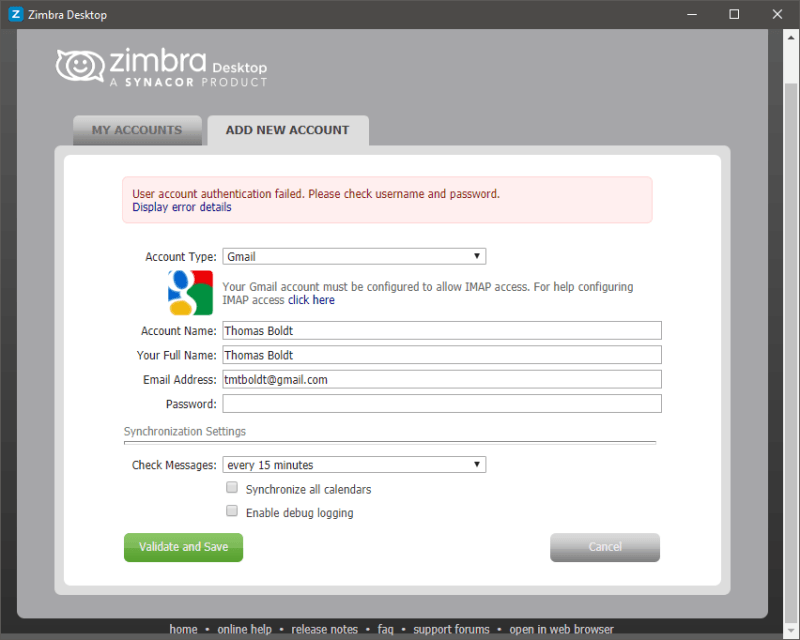
Zimbra je součástí působivě velké sady aplikací určených pro nasazení ve velkých podnicích, což trochu překvapuje, že program je zdarma. Během procesu instalace jsem však narazil na zádrhel. Zimbra Desktop vyžaduje nejnovější verzi Java Runtime Environment a já jsem nějakou dobu ignoroval proces aktualizace, takže byl instalátor nucen skončit. Nakonec jsem věci aktualizoval, ale téměř okamžitě jsem narazil na další problém, když byl čas připojit můj účet Gmail.
Navzdory pokynům, které poskytli, můj účet Gmail již měl povolený přístup IMAP, ale stále se nemohl připojit. Podrobnosti o chybě byly dlouhý řetězec nesrozumitelných chybových dat a nic, co bych mohl udělat, by to nepřimělo se připojit. Když jsem se pokusil přidat jeden ze svých starých e-mailových účtů Yahoo, fungovalo to hladce, takže předpokládám, že to bude pravděpodobně problém s dvoufaktorovým ověřováním Gmailu.
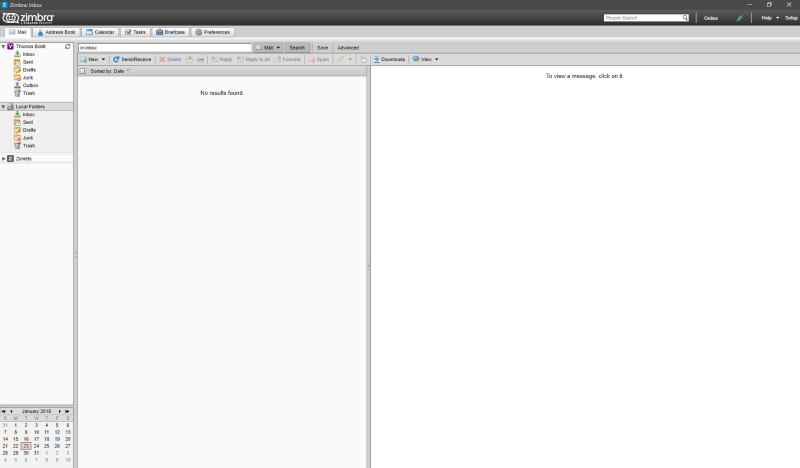
Rozhraní Zimbry je rozhodně zastaralé a ve skutečnosti vám mnoho možností přizpůsobení nedává. Zjistil jsem, že se obecně načítá pomalu, i když obsahuje slušnou řadu nástrojů nad rámec vaší základní e-mailové schránky, včetně kalendářů a možností plánování. Ve srovnání s některými modernějšími dostupnými možnostmi nijak zvlášť nevyčnívá a většině uživatelů bude lépe něco uživatelsky přívětivějšího.
Aktualizace: Zimbra Desktop již není podporován. V říjnu 2019 dosáhla konce technických pokynů.
Jak jsme hodnotili tyto e-mailové klienty Windows
Pokud si myslíte, že e-mailoví klienti jsou si víceméně rovni, dost byste se mýlili. Jedním z důvodů, proč se někteří lidé snaží držet krok se svou doručenou poštou, je to, že mnoho e-mailových služeb stále funguje na stejné základní úrovni, jakou měli v posledním desetiletí, a jejich uživatelé stále bojují, aniž by si byli vědomi, že existuje lepší způsob. Když jsem hodnotil e-mailové klienty, které jsem testoval, zde jsou kritéria, která jsem při rozhodování používal.
Dokáže zpracovat více účtů?
V počátcích e-mailu měla většina lidí pouze jeden e-mailový účet. V dnešním světě neustále se vyvíjejících služeb a domén má mnoho lidí více účtů. I když používáte pouze jednu adresu pro osobní e-mail a jinou pro práci, je mnohem efektivnější je všechny přijímat na stejném místě. Pokud jste zkušený uživatel s mnoha různými e-mailovými účty, začnete opravdu šetřit čas tím, že je všechny shromáždíte.
Má dobré organizační nástroje?
To je jeden z nejdůležitějších aspektů dobrého e-mailového klienta. Shromáždění všech e-mailů na jednom místě vám nepřinese nic dobrého, pokud jste stále pohřbeni v tisících nedůležitých zpráv. Dokonce i vaše důležité zprávy musí mít prioritu a dobrá sada filtrů, nástrojů pro označování a možností správy úkolů vám výrazně usnadní život.
Nabízí nějaká bezpečnostní opatření?
Možnost, aby vám kdokoli na světě poslal zprávu, může být neuvěřitelně užitečná věc, ale také s sebou nese určitá rizika. Spam je dost špatný, ale některé e-maily jsou ještě horší – obsahují škodlivé přílohy, nebezpečné odkazy a „phishingové“ kampaně, jejichž cílem je přimět vás, abyste se vzdali osobních údajů, které mohou být ukradeny a použity zloději identity. Mnoho z toho je nyní odfiltrováno na úrovni serveru, ale vždy je dobré mít ve svém e-mailovém klientovi integrovanou ochranu.
Je snadné konfigurovat?
E-mailový klient, který zpracovává zprávy z více adres na jednom centrálním místě, je mnohem efektivnější, ale budete muset nakonfigurovat svého nového e-mailového klienta, aby správně kontroloval každý z vašich účtů. Poskytovatelé e-mailu často používají různé metody pro konfiguraci svých služeb a ruční konfigurace každé z nich může být časově náročné a frustrující. Dobrý e-mailový klient usnadní konfiguraci vašich různých účtů pomocí užitečných pokynů krok za krokem.
Je to snadné?
Pokud vás začne bolet hlava už jen z pomyšlení na otevření vašeho e-mailového klienta, svou schránku nikdy nezvládnete. Dobrý e-mailový klient je navržen tak, aby uživatelská zkušenost byla jednou z jeho hlavních priorit, a právě tato úroveň pozornosti k detailu dělá ten rozdíl, když jste až po obočí v nepřečtených zprávách.
Je to přizpůsobitelné?
Každý má svůj osobní styl práce a váš e-mailový klient by měl být přizpůsobitelný, aby odrážel váš. Když strávíte značnou část svého dne ponořeni do svého e-mailového klienta, je docela užitečné, když dokážete, aby to fungovalo pro vás namísto proti vám. Dobrý e-mailový klient vám nabídne možnosti přizpůsobení a zároveň nabídne dobře navržené výchozí rozhraní.
Má to doprovodnou mobilní aplikaci?
Tohle je tak trochu dvousečná zbraň. Jedna z nejlepších věcí na e-mailu je zároveň ta nejhorší – může vás zastihnout kdekoli, pokud jste připojeni. Pokud jste na volné noze, může to být užitečné, ale mnozí z nás mají tendenci zjistit, že pracujeme mnohem déle a později, než bychom měli. Existuje něco jako být PŘÍLIŠ připojen!
Bez ohledu na to může být velmi užitečné mít přístup k e-mailu, když jste na cestách bez notebooku. Dobrá mobilní doprovodná aplikace bude k dispozici pro iOS i Android a umožní vám rychle a snadno psát a odpovídat na e-maily.
Konečné slovo
Přizpůsobení se novému e-mailovému klientovi zabere čas, takže se nemusíte stát okamžitě produktivnější, jakmile přejdete. Pokud nedokážete najít správnou rovnováhu mezi správou korespondence a zbytkem své práce, nejlepší e-mailový klient na světě nebude stačit k tomu, aby zastavil nárůst počtu nepřečtených zpráv.
Pokud si ale uděláte čas na výběr klienta, který nejlépe vyhovuje vašim potřebám, zjistíte, že můžete převzít zpět kontrolu nad svou doručenou poštou a přitom stále plnit své další cíle. Experimentujte s různými možnostmi, které jsme zde prozkoumali, a určitě najdete tu, která odpovídá vašemu konkrétnímu pracovnímu stylu!
poslední články